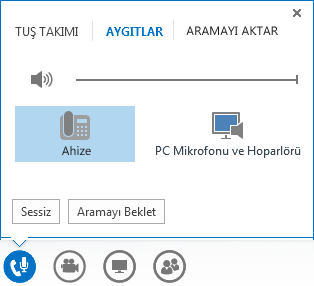Lync’i kullanarak kişilerinizi arayabilir, aynı normal telefonla yaptığınız gibi numara çevirebilirsiniz. Bundan sonra aramanın sesini kapatabilir, açabilir, aramayı aktarabilir veya otomatik ses sistemleriyle etkileşim kurmak için arama tuş takımını kullanabilirsiniz.
Yalnızca bilgisayarınızın hoparlör ve mikrofonu veya bilgisayarınıza bağlı bir kulaklığınız olması yeterlidir. Lync ile harika çalışan bu cihazlara göz atın ve arama yapmadan önce ses cihazınızı ayarlamayı unutmayın.
Telefon araması yapma
Lync araması (Bilgisayar Sesi)
-
Bir kişi bulun veya arama kutusuna kişinin adını yazın.
-
Kişinin resminin üzerine gelin.
-
Aşağıdakilerden birini yapın:
-
Kişileri Lync ile aramak için Telefon simgesine tıklayın.
-
Telefon simgesinin yanındaki oka tıklayın ve bir numara seçin.
-
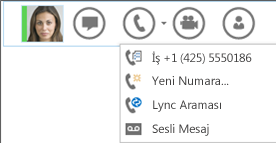
-
Arama kabul edildiğinde sesini kapatmak, sesini açmak gibi işlemler için ses denetimlerini kullanın.
Arama tuşlarını kullanarak arama yapma
-
Lync ana penceresinde Telefon sekmesine tıklayın.
-
Arama tuşlarındaki sayılara tıklayın veya arama kutusuna numarayı yazın ve Ara'ya tıklayın.
-
Lync numarayı normal bir telefon numarası gibi arar.
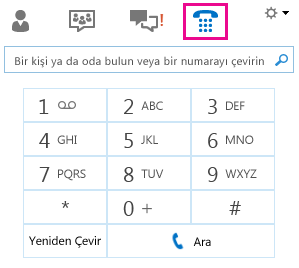
Önemli: Lync; bekletmeleri, dahili telefon numaralarını veya özel erişim kodlarını desteklemez. Arama bağlandıktan sonra dahili telefon numarasını veya erişim kodunu girmek için tuş takımını kullanın.
Arama bittiğinde, penceredeki Telefon düğmesine tıklayın veya doğrudan pencereyi kapatın.

Telefon aramasını yanıtlama
Biri sizi aradığında ekranınızda bir uyarı görünür.
-
Aramayı yanıtlamak için resim alanında herhangi bir yere tıklayın.
-
Aramayı reddetmek ve sesli postaya göndermek için Yoksay'a tıklayın.
-
Başka eylemler gerçekleştirmek için Seçenekler'e tıklayın:
-
Aramayı Sesli Mesaj gönderme
-
Aramayı yönlendirmek için Cep veya Ev'e tıklayın
-
Sesli veya görüntülü yanıt yerine, Anlık İletiyle Yanıtla seçeneğini kullanın
-
Aramayı reddetmek ve diğer aramalardan kaçınmak için durumunuzu Rahatsız Etmeyin Olarak Ayarla.
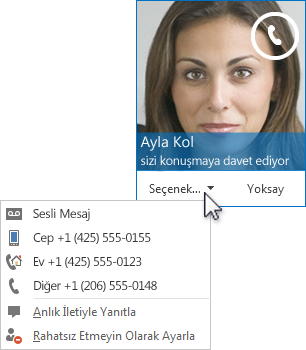
-
Sesi kapatma ve açma
Sesinizi hemen kapatmak için, pencerenin altındaki telefon/mikrofon simgesine tıklayın. Sesiniz kapalı olduğunda, simgenin üzerinde çapraz bir kırmızı çizgi gösterilir:
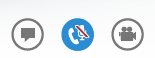
Konuşmaya hazır olduğunuzda, sesi açmak için telefon/mikrofon simgesine yeniden tıklayın.
Arama aktarma
Aramayı başka bir kişiye veya numaraya aktarabilirsiniz. Örneğin, aramayla başkasının ilgilenmesi gerekiyorsa, o kişiye aktarabilirsiniz. Ayrıca, ofisten ayrılmanız gerekiyorsa ancak konuşmaya da devam etmek istiyorsanız, aramayı cep telefonunuza aktarabilirsiniz.
-
Arama penceresinde telefon/mikrofon simgesinin üzerine gelin.
-
ARAMA AKTAR sekmesine tıklayın ve seçeneklerden birini belirtin:
-
Numaralarım alanında numaralardan birini, örneğin cep telefonu numaranıza tıklayın (bunlar, Lync hesabınıza eklenmiş olan numaralardır).
-
Diğer Seçenekler’in altında Başka Bir Kişi’ye veya Numara’ya tıklayın. Sonra kişiyi seçin veya çubuğa bir numara yazın ve Tamam’a tıklayın.
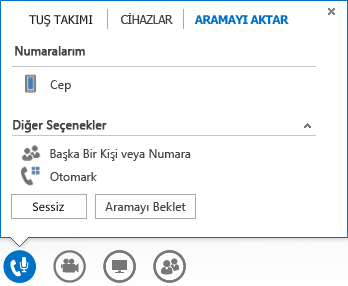
Arama denetimi seçenekleri
Arama sırasında, denetimlere erişmek için telefon/mikrofon simgesinin üzerine gelin ve istediğiniz sekmeye tıklayın:
-
Aramayı beklemeye almak için, AramayıBeklet’e tıklayın.
-
Sesi kapatmak için Sessiz'e tıklayın.
-
Ses cihazını değiştirmek için CIHAZLAR sekmesine tıklayın.
-
Aramayı başka bir numaraya göndermek için, ARAMA AKTAR sekmesine tıklayın ve numaralardan birini seçin.
-
Otomatik telefon sistemiyle etkileşim kurmak için TUŞ TAKIMI’nı kullanın. Örneğin, telesekreterinizi ararken kod girmek veya ofis resepsiyonunu ararken seçim yapmak için kullanabilirsiniz. TUŞ TAKIMI sekmesine tıklayın ve sonra da numaraya tıklayın.